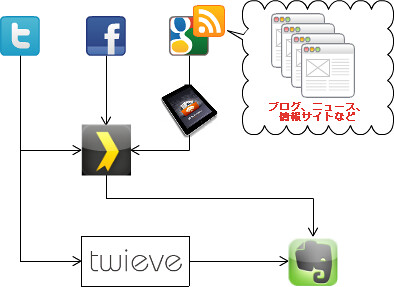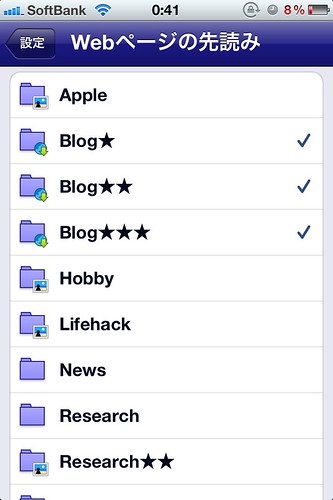求めていたのはこれだった!最強のRSS仕分けアプリ、Sylfeed
今日はiPhoneブロガー界ではもはや定番ともいえるRSSリーダー、Sylfeedをご紹介。このアプリに関してはもう既に詳しい解説記事がいっぱいあるので、わたしはなるべくライトに「こんな感じに使ったらすごく便利でした!」的な内容でいきたいと思います。
Sylfeedとは
いわゆるRSSリーダーアプリです。Googleリーダーに登録しているフィードの閲覧や共有を行うことができます。
公式サイトはこちら↓このサイトはかなり情報が充実しています。開発者さんのアプリへの愛を感じますね。
そして、色々なブロガーさんが書いてくれている使いこなし記事がこちら。
- Googleリーダーの共有が無くてもはてブを付けて全文自動でEvernoteへ送る方法 | Evernote | Yu_notes.
- Sylfeedを使って最速で現在のはてブ数を調べる方法 | iPhone | Yu_notes.
- 超多機能な国産のRSSリーダークライアント「Sylfeed」に惚れた7つの機能 + α | なまら春友流
- 一日にしてRSSリーダーアプリを変更した。 Singer Song iPhone
- My神アプリSylfeedの設定を公開しますヽ(´ー`)ノ | 普通のサラリーマンのiPhone日記
- 国産多機能GoogleリーダークライアントSylfeedの通勤方法別オススメ設定を考えてみる。 | Feelingplace
どれもすごく濃い記事ばかり!要必読ですよ!
Sylfeedとわたし
実はわたくし、Sylfeedブームの火付け役となったYu_notesさんの記事を読んだ直後にこのアプリを購入していたのです。
でも、一度起動しただけでしばらく眠らせていた状態でした。理由は「なんだか複雑でよく分からないな」と思ってしまったから。私はGoogleリーダーの共有機能も「B!」を使ってのはてブ登録も使っていなかったので、あえてこの難解なアプリに挑む必要はないだろう、とそう思ってしまったんですよね。。。
しかし、以下を読んで考えが変わりました。
この記事は胸を打つものがあった。・゚・(ノД`)・゚・。
なんていうか開発者さんが本当にこのアプリに魂を込めてるんだな、ということがビリビリ伝わってきたんですよね。そんなアプリを「よくわからなかった」なんて中途半端な理由でちゃんと向き合わないなんて失礼だよなぁ、と思って再度挑戦してみることにしたのです。
結果、Sylfeedこそが自分の求める理想のRSSリーダーだったことに気づいたのでした。
求めていたのはRSS仕分けアプリだった
話の続きのまえに、わたしがどうやって情報収集をしているか、ということを少しだけお話させてください。
以前こんな記事を書きました。
以下に記事内の図解を引用してみます。
この通り、わたしの情報収集の要はRead It Laterなのです。Googleリーダーに大量のフィード登録しているものの、結局は読むのもシェアするのもRead It Later。極端に言えば、私にとってiPhoneやiPadのRSSリーダーアプリというのは、Googleリーダーから情報をふるいにかけてRead It Laterに受け渡すためのツールなんですよね。
つまり私に本当に必要だったのは「RSSリーダー」ではなく、「RSS仕分けアプリ」だったというわけです。Sylfeedを使って改めてこのことに気づきました。
超絶仕分けやすい!
Sylfeedを使って感じたのは、「情報の仕分け」に対する開発者さんの並々ならぬこだわりでした。
特にわたしが惚れ込んでいるのは未読ボタンの長押しによる仕分け。指をほとんど動かすことなくサクサク情報を仕分けていく気持ちよさは他に類を見ません。
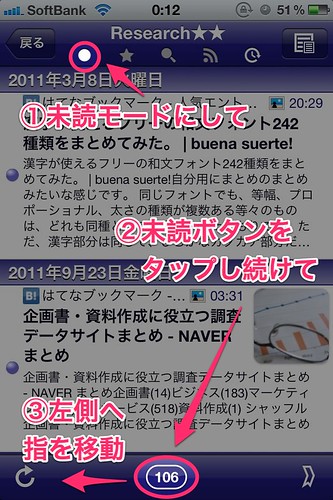
では実際どれだけ楽に仕分けることができるのか?画像ではどうしても伝わらないと思ったので、動画を撮影してみました↓
基本はタップしっぱなし。最小限の指の動きで次々と仕分けていくこの感覚は、一度経験したらもう離れることはできません!
さらに驚くべきことに、この仕分けはオフラインでも行うことができます。その場合は、ネットに繋がったときに自動的に仕分けておいた分をRead It Laterに送ってくれるのです。ありがたすぎる!
そして、この動画撮ってから気づいたのですが、シェイクしなくても指を上にスライドするだけで取り消しできました^^; どちらでも好きな方法でどうぞw
あと公式の動画がめっちゃわかりやすかった。これがあるならわざわざ上の動画撮る必要なかったかも。。。こちらもぜひ見てみてください♪
わたしの設定
では、最後にわたしのSylfeedの設定を簡単にご紹介。
アドバンスドモードを利用
モードはアドバンスドモードにしています。これを選ぶと、Sylfeedと同期させるフォルダやフィードを細かく設定できるようになります。
同期のスピードを速めるためにも、細かく設定しておきたいと思いまして。
あとで読む
私はRead It Laterに送るのがメインの用途なのでアドオンを購入しています。これがないとあとで読む機能が使えないので。
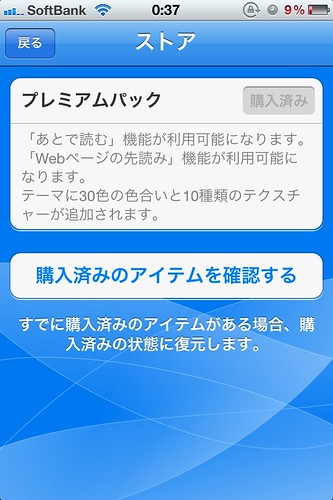
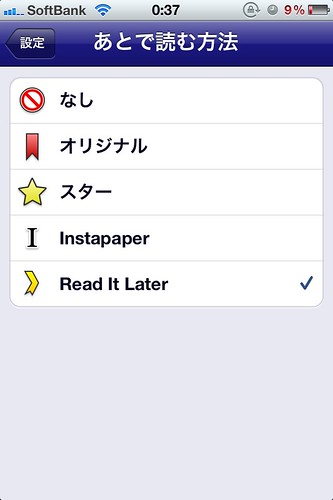
画像の先読み
仕分ける時にサムネイルがあると記事の内容をつかみやすいので、画像の先読みはすべてONにしています。
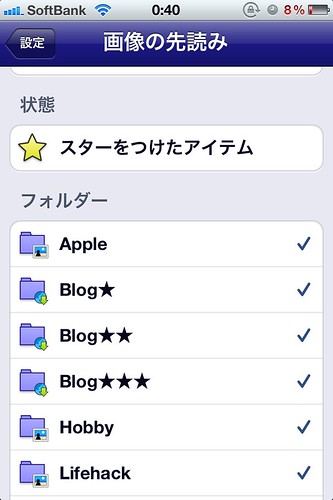
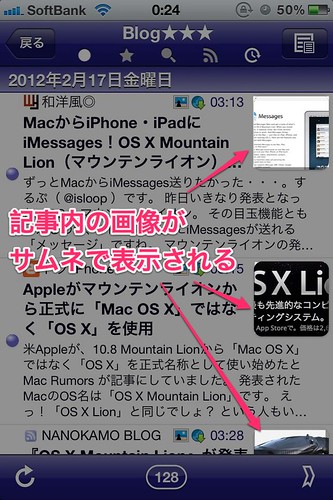
Webページの先読み
Webページの先読みはブログ以外なしにしています。基本的に記事を読むのはRead It Laterなので。
ブログだけは生読みしたいので、例外的に先読みに設定。こうしておけばオフライン環境でも元ページのままブログを読むことができるので便利。
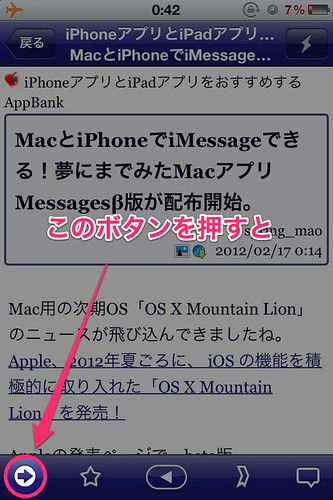
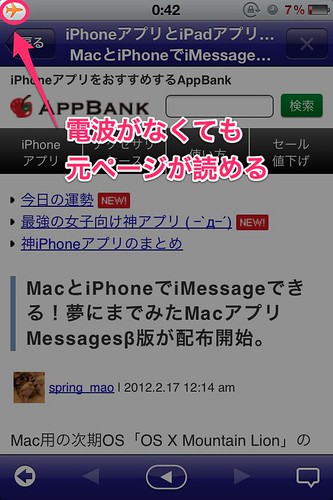
まとめ
操作が簡単ですし、オフラインでもガツガツ使えるので、ちょっとした時間でもどんどんRSSのチェックを進められます。
おかげで、Sylfeedを使うようになってRSSに未読が溜まることがほとんどなくなりました。
神アプリという言葉は個人的にあまり好きではないのですが、それでもあえて言いたい。これは「神アプリ」であると。欲を言えばEvernoteへの全文保存がほしかったかな。hatebteというサービスを使えばいけるみたいですが、やはりできればアプリで完結したいのです。
でもそんなことは本当に些細な話に思えるくらい素晴らしいアプリでございます。使えば使うほど手に馴染むって感じ。大量のRSSを購読している方には超オススメですよ!